2025-04-27 01:18:39国创vip
罗马复兴是一款备受玩家喜爱的游戏,它带你回到古罗马时代,体验那个辉煌的历史。然而,很多玩家在使用Windows 10系统时,可能会遇到无法全屏的问题。为了帮助大家更好地享受游戏,本文将介绍几种在Windows 10上实现罗马复兴全屏的方法。

首先,确保你的游戏和Windows系统都是最新版本。开发者常常会对游戏进行更新,以修复已知问题和改善兼容性。如果你的游戏版本过旧,建议前往游戏平台(如Steam、Origin等)进行更新。在更新完成后,再次尝试启动游戏并设置全屏模式。
方法一:游戏内设置
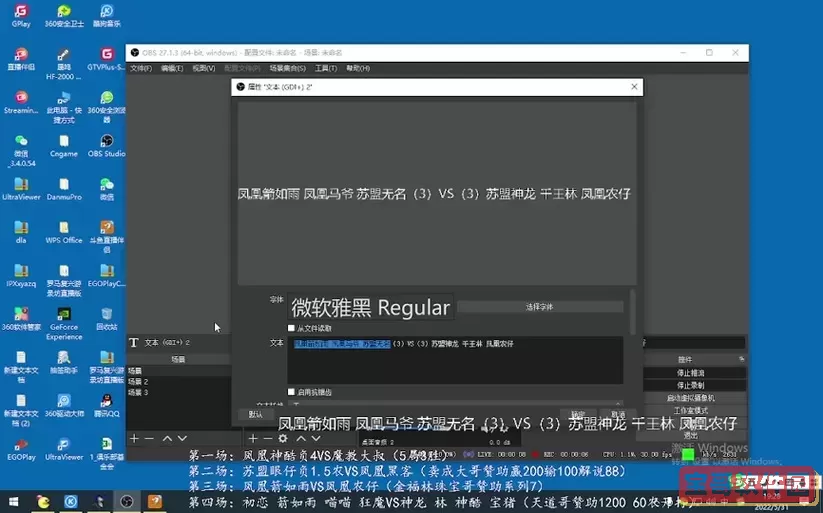
大多数游戏都提供了调整画面设置的选项。在罗马复兴中,你可以通过游戏内的设置菜单进行调整。启动游戏后,进入“选项”或“设置”菜单,找到“视频”或“显示”选项。在这里,可以看到屏幕分辨率和窗口模式的选择。
为了实现全屏效果,选择与你的显示器分辨率相匹配的选项,比如1920x1080。确保选择“全屏模式”而不是“窗口化”或“窗口无边框模式”。修改完成后,保存设置并重启游戏,看看全屏效果是否正常。
方法二:快捷键调整
有时,按下特定的快捷键也可以快速切换游戏的显示模式。在很多游戏中,按下“Alt + Enter”组合键可以在窗口模式和全屏模式之间切换。尝试在游戏运行时按下这个组合键,看看是否能顺利切换到全屏显示。
方法三:兼容性设置
如果上述方法无法解决问题,可以尝试调整游戏的兼容性设置。右键点击游戏的快捷方式或可执行文件,选择“属性”,然后进入“兼容性”选项卡。在这里,可以尝试勾选“以兼容模式运行这个程序”,并选择一个较早的Windows版本,如Windows 7或Windows 8。此外,还可以勾选“禁用全屏优化”选项,这在某些情况下可以解决全屏问题。
方法四:显卡驱动更新
显卡驱动的更新也可能影响游戏的显示效果。如果驱动程序过时,可能会导致无法进入全屏模式。建议通过显卡厂商的官方网站(如NVIDIA、AMD、Intel等)下载并安装最新的驱动程序。更新完成后再次启动游戏,查看全屏效果是否有所改善。
方法五:调整Windows 10显示设置
Windows 10的显示设置也可能影响游戏的全屏状态。右键点击桌面,选择“显示设置”。确保显示器的分辨率设置为推荐值,并检查“缩放与布局”部分的设置。如果启用了缩放功能,可以尝试将其设置为100%。有时高缩放比例会导致游戏无法正确进入全屏模式。
最后,如果以上方法均未能解决全屏问题,考虑在相关游戏论坛和社区寻求帮助。有经验的玩家通常会分享他们的解决方案,或许能找到一些额外的技巧和窍门。
通过以上几种方法,你应该能够成功解决罗马复兴在Windows 10中无法全屏的问题。期待每位玩家都能沉浸在这个极具历史感的游戏世界中,体验与众不同的策略与冒险之旅。祝大家游戏愉快!
声明:本文内容及配图由入驻作者撰写或者入驻合作网站授权转载。文章观点仅代表作者本人,不代表本站立场。文章及其配图仅供学习分享之
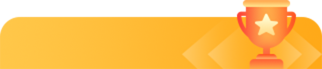
新品榜/热门榜